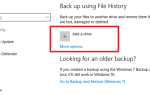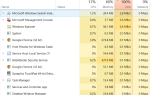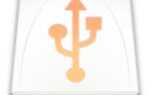Несколько пользователей Windows сообщили о получении «Не удалось открыть хранилище данных конфигурации загрузки» ошибка при попытке запустить команду bcdedit в командной строке. В большинстве случаев эта ошибка сопровождается такой ошибкой, как ‘В доступе отказано’ или же «Запрошенное системное устройство не может быть найдено». Эта проблема не является исключительной для определенной версии Windows, поскольку она подтверждена в Windows 7, Windows 8 / 8.1 и Windows 10.
 Не удалось открыть хранилище данных конфигурации загрузки
Не удалось открыть хранилище данных конфигурации загрузки
Что такое BCDEДИТ?
BCDEdit — это инструмент командной строки, используемый для управления Данные конфигурации загрузки (BCD). Он содержит хранилище, которое используется для описания загрузочных приложений и настроек загрузочных приложений. Когда дело доходит до его функциональности, BCDEdit может использоваться для множества целей, включая добавление зелий меню загрузки, изменение существующих хранилищ и создание новых с нуля.
Что вызывает ‘Не удалось открыть хранилище данных конфигурации загрузки ошибка?
Мы исследовали эту конкретную проблему, изучив различные пользовательские отчеты и стратегии исправления, которые использовались затронутыми пользователями, чтобы разобраться в этой проблеме. Как выясняется, есть несколько общих сценариев, в которых эта конкретная проблема появится:
- Командная строка не имеет прав администратора — В большинстве случаев, когда сообщается об этой ошибке, проблема фактически возникает, потому что командная строка, в которой пытаются использовать утилиту BCDEdit, не имеет прав администратора. Естественно, если этот сценарий применим, вы можете решить эту проблему, открыв окно командной строки от имени администратора.
- Режим загрузки отличается от типа раздела — Эта ошибка также может возникать, если вы пытаетесь загрузиться с раздела, который был изначально создан с другим типом раздела. Для правильной работы BCDEdit необходимо выполнить загрузку с того же типа раздела, с которым был создан жесткий диск.
Если вы в настоящее время пытаются решить «Не удалось открыть хранилище данных конфигурации загрузки» Ошибка, эта статья позволит вам исправить проблему, предоставив вам пару руководств по устранению неполадок, которые успешно использовали другие пользователи в аналогичной ситуации.
Для достижения наилучших результатов, пожалуйста, следуйте методам в том порядке, в котором они представлены, поскольку они упорядочены по эффективности и серьезности.
Метод 1: Открытие командной строки от имени администратора
В большинстве случаев эта конкретная проблема возникает из-за проблемы с привилегиями. Скорее всего, BCDEdit вынужден выполнять операцию, требующую повышенных привилегий (доступ администратора). Это еще более вероятно, если под-сообщение, связанное с «Не удалось открыть хранилище данных конфигурации загрузки» ошибка ‘В доступе отказано’.
Несколько пользователей, обнаруживших это точное сообщение об ошибке, смогли решить проблему и завершить BCDEdit операция путем открытия командной строки с правами администратора. Вот как это сделать:
- Нажмите Windows ключ + R открыть диалоговое окно «Выполнить».
- Далее введите «ЦМД» и нажмите Ctrl + Shift + Enter открыть командную строку с повышенными правами.
 Запуск CMD в качестве администратора
Запуск CMD в качестве администратора - Когда вас попросят UAC (контроль учетных записей пользователей), щелчок да предоставить административные привилегии.
- Когда вы находитесь в командной строке с повышенными правами, выполните ту же операцию, которая ранее вызывала «Не удалось открыть хранилище данных конфигурации загрузки» ошибка и посмотреть, она была решена.
Если вы все еще сталкиваетесь с тем же сообщением об ошибке, перейдите к следующему способу ниже.
Способ 2: изменение режима загрузки
Как указали несколько затронутых пользователей, при загрузке компьютера вам необходимо убедиться, что вы загружаетесь с того же времени раздела, с которого был создан жесткий диск, чтобы BCDEdit работал должным образом. Самый быстрый способ сделать это — изменить режим BIOS. Эта процедура выполняется в настройках BIOS, но будет отличаться для разных компьютеров в зависимости от производителя материнской платы и версии BIOS, которую он использует.
Вот общее руководство, которое должно помочь вам добраться туда независимо от производителя вашей материнской платы:
- Запустите свой компьютер и нажмите Настроить ключ (ключ загрузки) во время начальной последовательности запуска. Как правило, идентификатор ключа установки отображается на начальном экране, но на случай, если вы его не видите, это либо любая из клавиш F (F2, F4, F6, F8 и т. Д.), Либо клавиша Del (для компьютеров Dell), либо клавиша Esc.
 Нажмите [ключ], чтобы войти в настройкуЗамечания: Вы также можете выполнить поиск в Интернете конкретного ключа настройки вашего компьютера.
Нажмите [ключ], чтобы войти в настройкуЗамечания: Вы также можете выполнить поиск в Интернете конкретного ключа настройки вашего компьютера. - Когда вы войдете в настройки BIOS, поищите ботинок вкладка и изменить Режим загрузки к типу, в котором раздел был первоначально создан. В этом случае это Устаревший BIOS.
 Изменение режима загрузки
Изменение режима загрузки - После изменения режима загрузки сохраните текущую конфигурацию и перезагрузите компьютер.
- Попытайтесь снова использовать команду BCDEdit и посмотрите, получаете ли вы «Не удалось открыть хранилище данных конфигурации загрузки» ошибка.

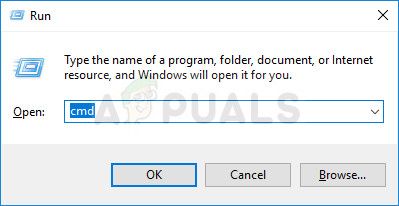 Запуск CMD в качестве администратора
Запуск CMD в качестве администратора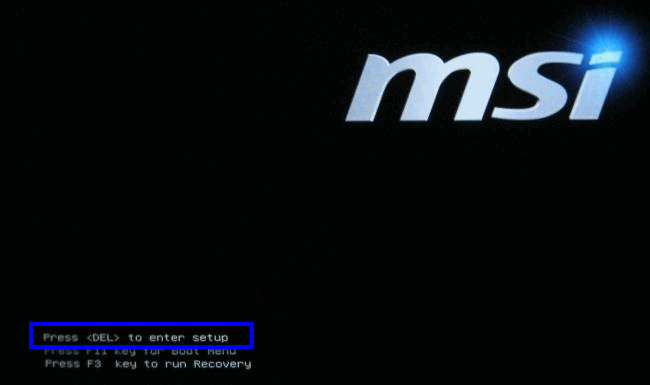 Нажмите [ключ], чтобы войти в настройкуЗамечания: Вы также можете выполнить поиск в Интернете конкретного ключа настройки вашего компьютера.
Нажмите [ключ], чтобы войти в настройкуЗамечания: Вы также можете выполнить поиск в Интернете конкретного ключа настройки вашего компьютера.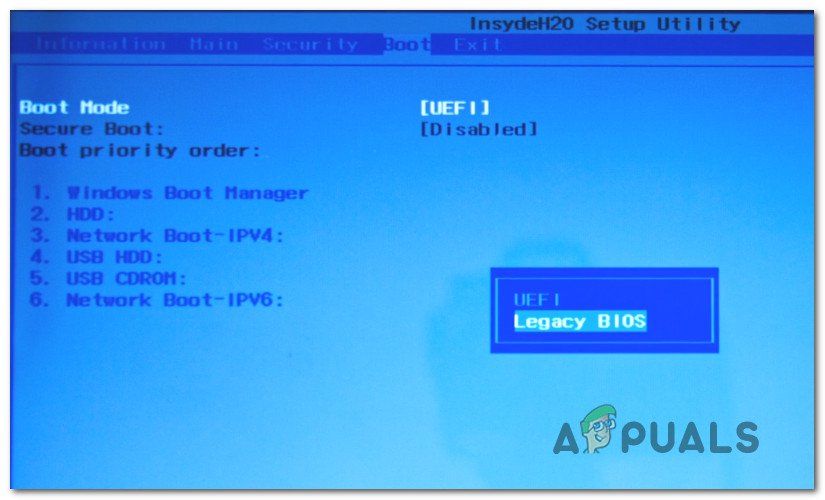 Изменение режима загрузки
Изменение режима загрузки